Quando você não precisar mais de um notebook específico, poderá removê-lo do disco rígido do computador.
Importante: Depois que um notebook for excluído, ele não poderá ser recuperado. Considere fazer backup de seus notebooks existentes antes de excluí-los.
Excluir um notebook do OneNote do computador
-
No Explorador de Arquivos, navegue até a pasta Documentos e clique duas vezes em Blocos de Anotações do OneNote.
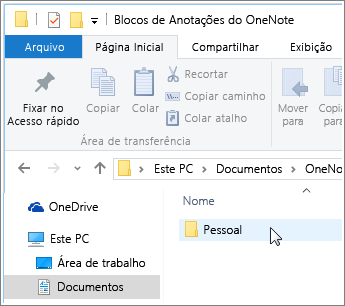
-
Na pasta Blocos de Anotações do OneNote, clique com o botão direito do mouse no nome do bloco de anotações que você deseja excluir e, em seguida, clique em Excluir.
-
Para remover permanentemente os arquivos excluídos do seu computador, clique com o botão direito do mouse na Lixeira, na área de trabalho do computador, e escolha Esvaziar Lixeira.
Observação: Se o bloco de anotações estiver armazenado no OneDrive, consulte Excluir um bloco de anotações do OneDrive. Se preferir manter o bloco de anotações na nuvem apenas para você usar, basta interromper o compartilhamento dele ou alterar quem pode exibi-lo ou editá-lo.










